Riferimento 3D in Excel
Cosa sono i riferimenti 3D in Excel? Immagina di dover ottenere la somma dell’intervallo A2: A10 di 5 fogli multipli in una formula. In tal caso, è necessaria una formula che non solo somma l’intervallo dato, ma somma tutti gli intervalli in fogli dati. Qui, è necessario un riferimento 3D di Excel.
Un riferimento 3D in Excel è il riferimento che copre intervalli identici in più fogli. Un esempio è (foglio1: foglio5! A2: A10).
Formula generica per sommare un intervallo 3D:
|
=SUM(*start_sheet:end_sheet! range) |
start_sheet: * Questo è il nome del primo foglio da cui vuoi iniziare la somma.
end_sheet: * Questo è il nome del foglio finale. Questo foglio non deve precedere il primo foglio nella disposizione. La formula includerà solo i fogli tra start_sheet e end_date.
intervallo: è l’intervallo che vuoi sommare da tutti i fogli dati.
Vediamo un riferimento 3d di Excel in azione per imparare a usarlo.
Esempio: somma lo stesso intervallo da fogli diversi utilizzando riferimenti 3D in Excel

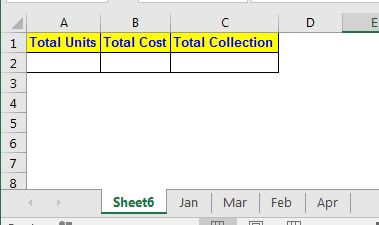
In questo esempio, ho cinque fogli diversi che contengono dati simili.
Ogni foglio contiene i dati di un mese. In Sheet6, voglio la somma di unità, costo e raccolta da tutti i fogli. Facciamolo prima per le unità.
Le unità sono nel range D2: D14 in tutte le lastre. Usando il riferimento 3D di Excel scrivi questa formula:
|
=SUM(Jan:Apr!D2:D14) |
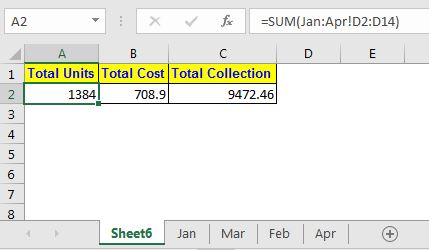
Ciò restituisce il valore 1384. È possibile verificare se è corretto sommando manualmente tutti i fogli.
Scrivi formule simili per ogni variabile.
Nota: * Il riferimento 3D può essere utilizzato dove il riferimento è fisso.
Non funziona con la funzione SUMIF. Abbiamo un’altra soluzione alternativa per SOMMA 3D.
Come funziona?
Questa formula funziona in un colpo solo. Non ci sono passaggi. Immagino che Excel passi attraverso ogni foglio e guardi lo stesso riferimento per eseguire il calcolo.
Quindi sì ragazzi, questo riferimento 3D in Excel. Puoi usarlo dove hai celle e formati fissi che non cambiano la loro posizione sul foglio. Spero di essere stato abbastanza esplicativo. Se hai domande o input su questo articolo o su qualsiasi altro Excel / VBA correlato, inseriscilo nella sezione commenti qui sotto. Lo apprezzeremo.
Articoli correlati:
link: / excel-generals-relative-and-absolute-reference-in-excel [Riferimento relativo e assoluto in Excel] | Il riferimento in Excel è un argomento importante per ogni principiante. Anche gli utenti esperti di Excel commettono errori nel referenziare.
link: / lookup-formas-dynamic-worksheet-reference [Dynamic Worksheet Reference] | Fornisci fogli di riferimento dinamicamente utilizzando la funzione INDIRETTO di Excel. Questo è semplice …
link: / excel-range-name-expanding-references-in-excel [Espansione dei riferimenti in Excel] | Il riferimento in espansione si espande quando viene copiato verso il basso o verso destra. Usiamo il segno $ prima della colonna e del numero di riga per farlo. Ecco un esempio …
link: / nome-intervallo-excel-riferimento-assoluto-in-excel [All About Absolute Reference] | Il tipo di riferimento predefinito in Excel è relativo, ma se vuoi che il riferimento di celle e intervalli sia assoluto usa il segno $. Ecco tutti gli aspetti della referenziazione assoluta in Excel.
Articoli popolari:
link: / keyboard-formula-shortcuts-50-excel-shortcuts-to-aumentare-la-produttività [50 scorciatoie Excel per aumentare la produttività] | Diventa più veloce nel tuo compito. Queste 50 scorciatoie ti faranno lavorare ancora più velocemente su Excel.
link: / formule-e-funzioni-introduzione-di-vlookup-funzione [La funzione CERCA.VERT in Excel] | Questa è una delle funzioni più utilizzate e popolari di Excel che viene utilizzata per cercare valori da diversi intervalli e fogli. link: / tips-countif-in-microsoft-excel [COUNTIF in Excel 2016] | Contare i valori con le condizioni utilizzando questa straordinaria funzione. Non è necessario filtrare i dati per contare un valore specifico.
La funzione Countif è essenziale per preparare la tua dashboard.
link: / excel-formula-and-function-excel-sumif-function [Come usare la funzione SUMIF in Excel] | Questa è un’altra funzione essenziale della dashboard. Questo ti aiuta a riassumere i valori su condizioni specifiche.